Guía para usuarios finales
En esta sección se describen las funciones y el aspecto de un almacén cuando se ve a través de un explorador web o a través de la aplicación Citrix Workspace.
Iniciar sesión
Según el método de autenticación y si Single Sign-On está habilitado, es posible que deba iniciar sesión.
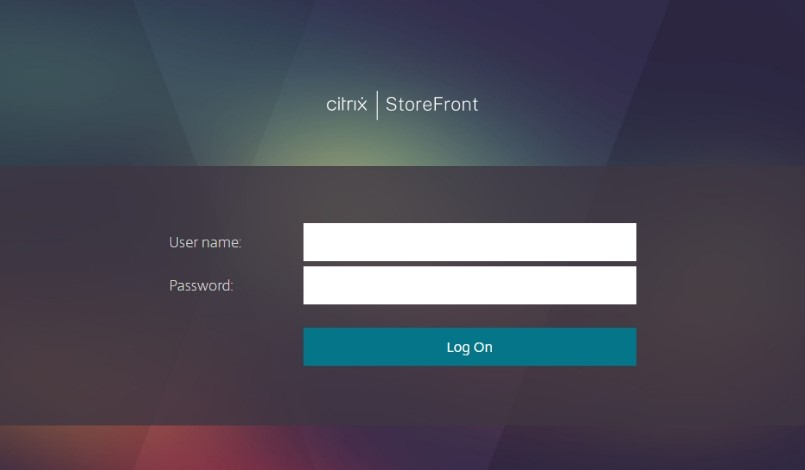
Detección de la aplicación Citrix Workspace
Nota:
Este paso solo se aplica al acceder al almacén a través de un explorador web, no a través de la aplicación Citrix Workspace instalada localmente. Este paso puede realizarse antes o después del inicio de sesión, según la configuración.
Según la configuración, al acceder al almacén a través de un explorador web por primera vez o después de borrar las cookies, es posible que aparezca la pantalla Le damos la bienvenida a la aplicación Citrix Workspace. Puede elegir entre:
- Haga clic en Detectar la aplicación Citrix Workspace si quiere iniciar recursos en la aplicación Citrix Workspace instalada localmente. Esto se recomienda para disfrutar de una experiencia óptima.
- Haga clic en Usar versión simplificada (si está disponible) para iniciar recursos siempre en el explorador web.
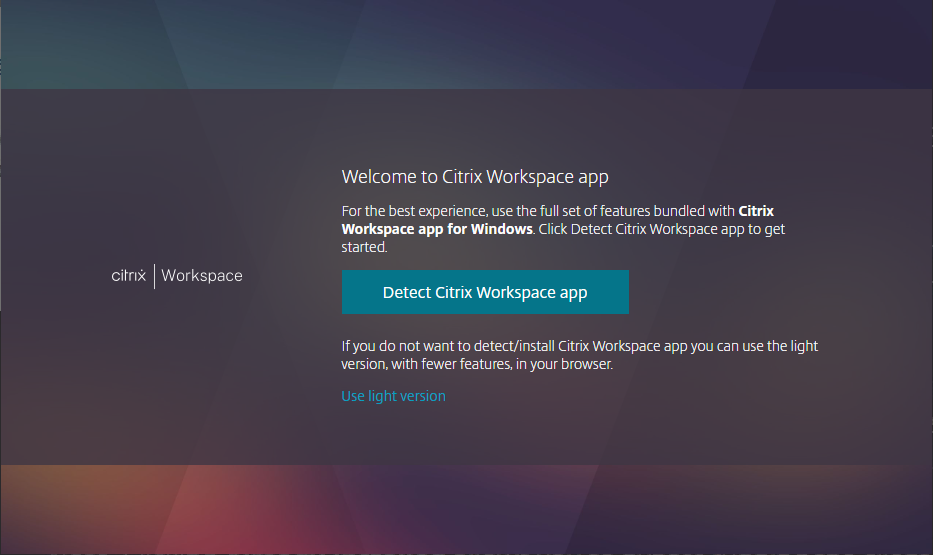
Al hacer clic en Detectar la aplicación Citrix Workspace, intenta detectar una aplicación Citrix Workspace instalada localmente. En primer lugar, intenta utilizar las extensiones web de Citrix Workspace. Si no está instalada o no detecta la aplicación Citrix Workspace instalada localmente, intenta abrir Citrix Workspace Launcher, que es un componente de la aplicación Citrix Workspace. Si la aplicación Citrix Workspace está instalada, su explorador web abrirá una ventana, en la que se le solicitará que ejecute Citrix Workspace Launcher. Haga clic en Abrir Citrix Workspace Launcher o en Abrir enlace (según el explorador). Se recomienda marcar también la casilla para permitir siempre que el dominio abra enlaces de este tipo en la aplicación asociada para evitar que esta ventana aparezca cada vez que inicie un recurso.
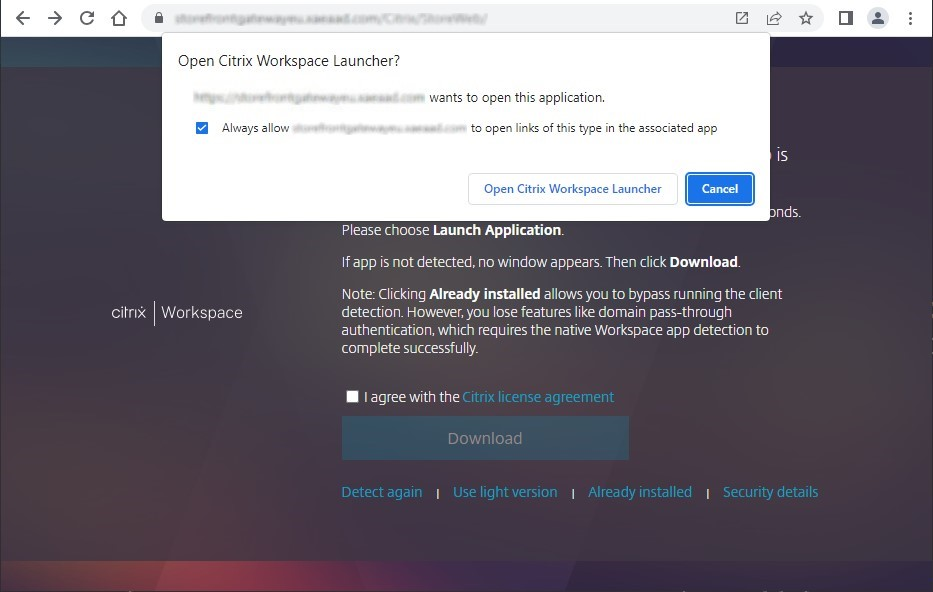
Si se detecta una aplicación Citrix Workspace instalada localmente, pasa a la siguiente pantalla unos segundos después. Al iniciar un recurso posteriormente, utilizará las extensiones web de Citrix Workspace o Citrix Workspace Launcher, según lo que se haya detectado, para abrir recursos en la aplicación Citrix Workspace instalada localmente.
Si la aplicación Citrix Workspace no está instalada o cancela el Launcher, según la configuración, tendrá estas opciones:
- Descargar: Descarga la aplicación Citrix Workspace del sitio web de Citrix o del servidor de StoreFront. Tras instalar la aplicación Citrix Workspace, haga clic en Detectar de nuevo.
- Detectar de nuevo: Intenta detectar de nuevo la aplicación Citrix Workspace instalada localmente.
- Usa versión simplificada: Omite la detección de la aplicación Workspace y siempre abre recursos en su explorador web.
- Ya instalado: Use esta opción si tiene instalada una versión antigua de Citrix Receiver que no es compatible con Citrix Workspace Launcher ni con extensiones web de Citrix Workspace. Si selecciona esta opción, al iniciar una aplicación o un escritorio virtual, el explorador descarga un archivo launch.ica que puede abrir con Citrix Receiver. Esta opción reduce la funcionalidad, por lo que no se recomienda.
Ficha Inicio
La ficha Inicio muestra todos los grupos de aplicaciones destacadas junto con aplicaciones y escritorios favoritos u obligatorios. La ficha Inicio solo se muestra si los favoritos están habilitados para el almacén.
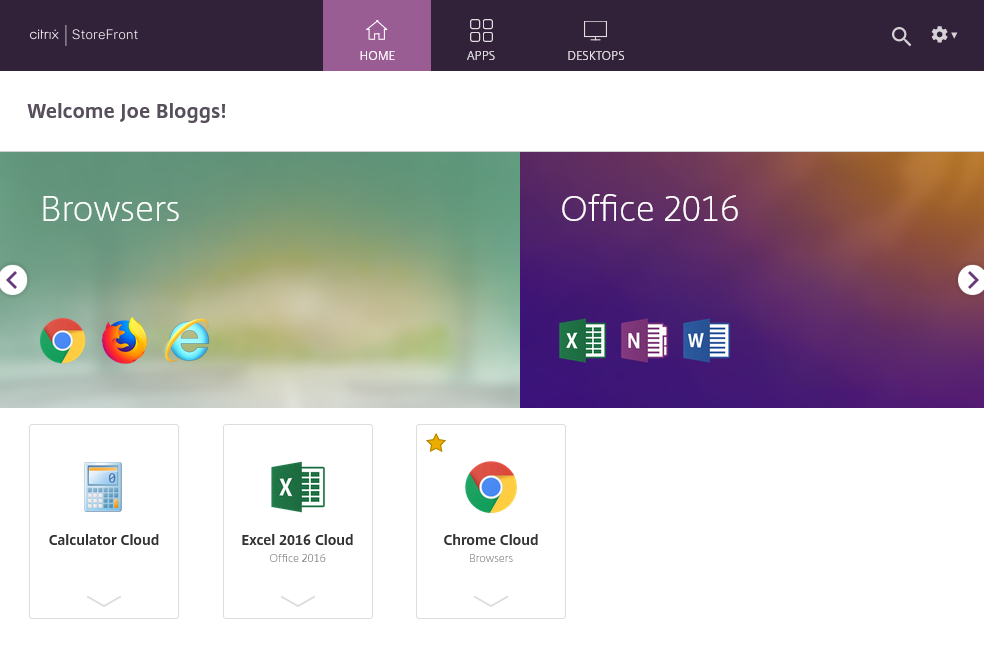
Ficha Aplicaciones
La ficha Aplicaciones tiene varias vistas secundarias:
- Todas: Muestra todas las aplicaciones.
- Favoritos: Muestra todas las aplicaciones favoritas.
- Categorías: Muestra las categorías y las aplicaciones dentro de esas categorías. La forma en que se muestran las categorías depende de los Parámetros de categoría.
- Colecciones: Muestra los grupos de aplicaciones destacadas.
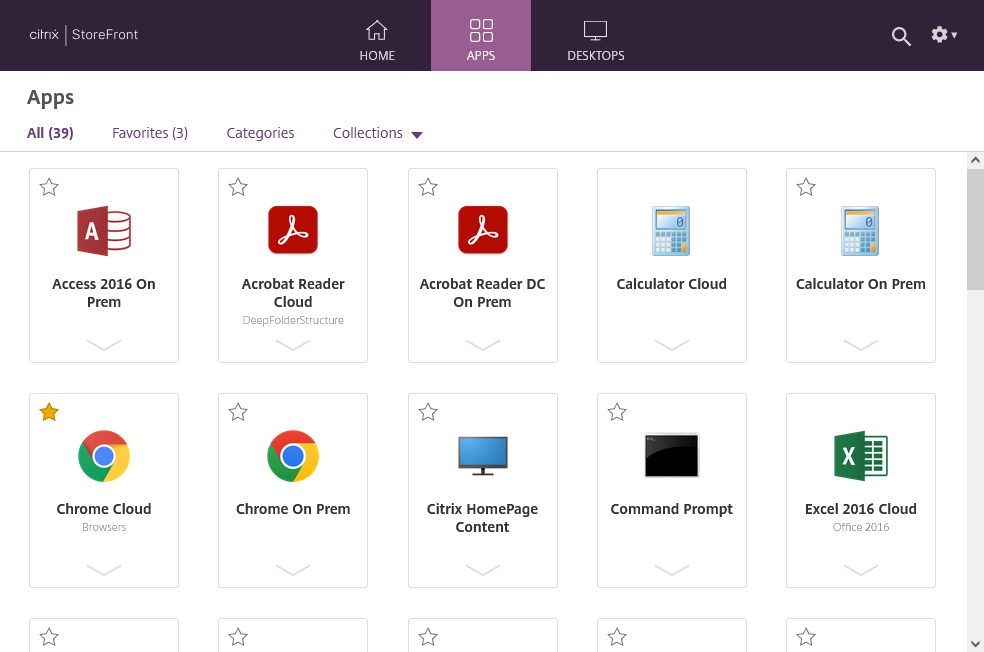 .
.
Ficha Escritorios
La ficha Escritorios tiene dos vistas secundarias:
- Todos: Muestra todos los escritorios.
- Favoritos: Muestra sus escritorios favoritos.
Mosaicos de aplicaciones y escritorios
Haga clic en un icono para iniciar la aplicación o el escritorio.
Favoritos
Haga clic o toque en la estrella para convertir un elemento en favorito:
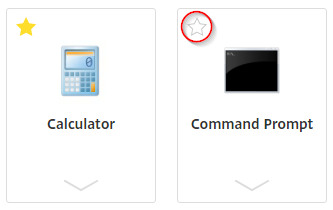
Ver detalles y acciones
Puede expandir un panel debajo de cada icono para mostrar la descripción y las acciones de la aplicación.
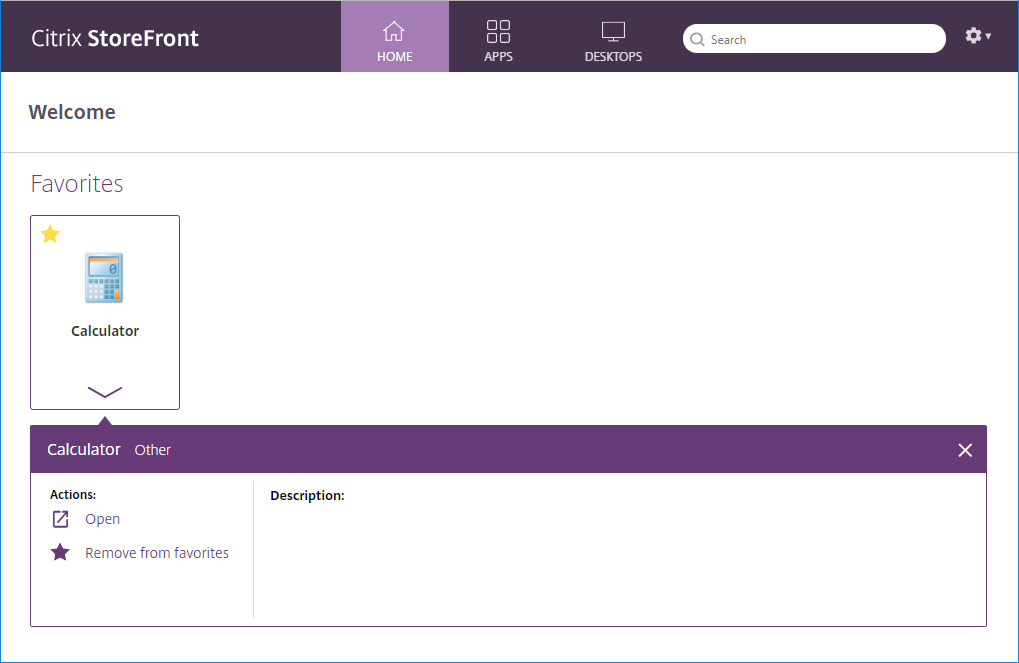
Es posible que estén disponibles estas acciones:
- Abrir: Inicia la aplicación o el escritorio o se conecta de nuevo a ellos.
- Agregar a favoritos: Si el elemento no es uno de sus favoritos, no es obligatorio y los favoritos están habilitados en el almacén, se agrega la aplicación o el escritorio a sus favoritos.
- Quitar de favoritos: Si el elemento es un favorito, no es obligatorio y los favoritos están habilitados en el almacén, quita la aplicación o el escritorio de sus favoritos.
- Reiniciar: Para los escritorios asignados en los que el reinicio esté disponible, esta opción reinicia el escritorio.
Buscar
Haga clic en el icono de la lupa para abrir el cuadro de búsqueda. Busque en todas las aplicaciones, escritorios y categorías:

Parámetros
El menú de parámetros solo está disponible cuando se accede al almacén a través de un explorador web.
![]()
El menú de parámetros tiene estas opciones:
- Parámetros de cuenta: Abre la página de parámetros.
- Acerca de: Muestra información sobre la aplicación.
- Cerrar sesión: Cierra sesión en el sitio web.
Parámetros de cuenta
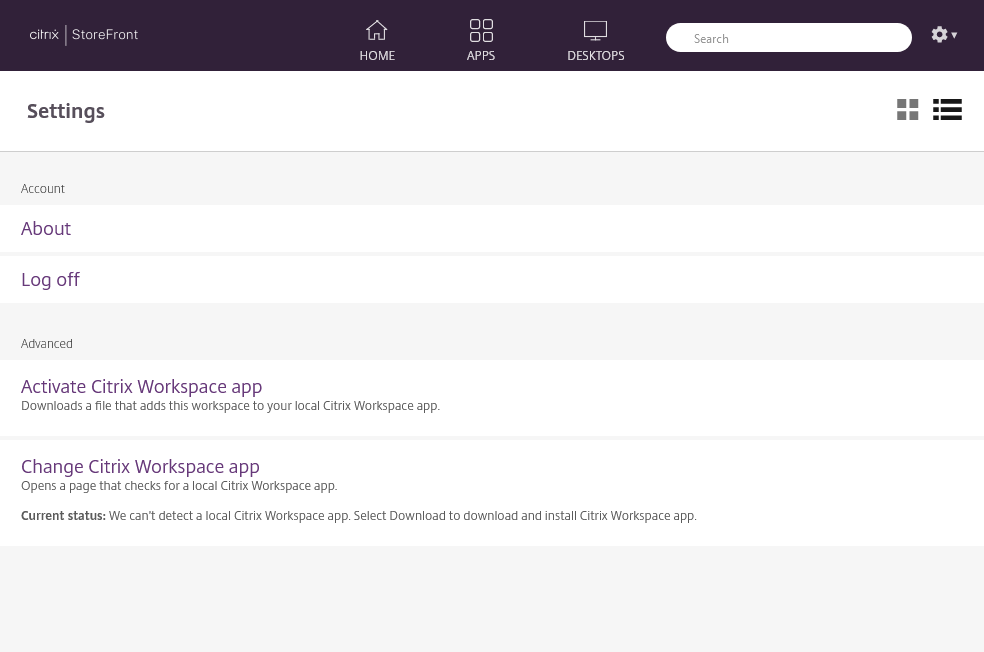
Es posible que estén disponibles estas opciones:
Conectar. Reanuda las sesiones desconectadas.
Desconectar. Desconecta todas las sesiones actuales y cierra la sesión.
Activar la aplicación Citrix Workspace. Descarga un archivo que agrega este almacén a la aplicación Citrix Workspace local.
Cambiar la aplicación Citrix Workspace. Abre una página que busca una aplicación Citrix Workspace instalada localmente. También permite a los usuarios cambiar entre iniciar recursos mediante la aplicación Citrix Workspace instalada localmente o iniciarlos en un explorador web.
Cerrar sesión
Para cerrar sesión, abra el menú de parámetros y haga clic en Cerrar sesión. Esto le desconecta del almacén. Si se ha conectado a algún recurso, según la configuración, podrá:
- Cerrar los recursos.
- Desconectarse de los recursos.
- Dejar los recursos conectados.